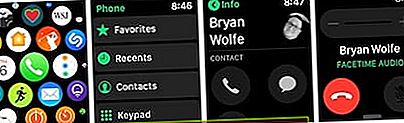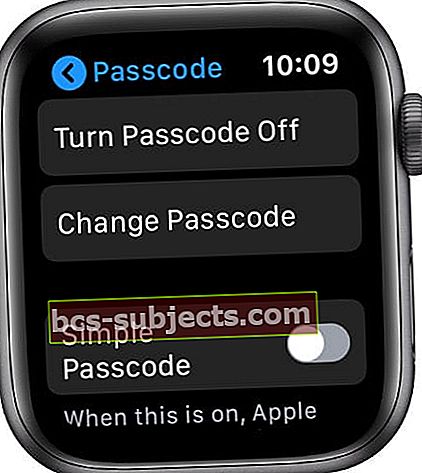Tính năng cuộc gọi đến hoạt động hoàn hảo hầu hết thời gian trên Apple Watch. Đôi khi, thông thường sau khi nâng cấp iOS / WatchOS, bạn có thể thấy rằng Apple Watch của mình không hiển thị chính xác các cuộc gọi đến và tên, số liên lạc hoặc thông tin khác tương ứng. Các vấn đề được báo cáo khác bao gồm Apple Watch của bạn không đổ chuông khi có cuộc gọi đến hoặc hiển thị cảnh báo cuộc gọi.
Nếu bạn đang gặp sự cố này, nó tương đối dễ dàng để khắc phục. Hãy thử từng bước cho đến khi bạn giải quyết được vấn đề của mình.
Làm theo các mẹo nhanh sau nếu Apple Watch của bạn không nhận được cuộc gọi đến
- Mở Trung tâm điều khiển của Apple Watch và kiểm tra xem bạn đã không bật chế độ Im lặng, Rạp hát hoặc Không làm phiền hay chưa
- Nếu iPhone của bạn được mở khóa, bạn sẽ nhận được thông báo trên iPhone, thay vì Apple Watch. Nếu iPhone của bạn bị khóa hoặc ở chế độ ngủ, bạn sẽ nhận được thông báo trên Apple Watch (trừ khi Apple Watch bị khóa bằng mật mã của bạn)
- Tạm thời vô hiệu hóa khóa mật mã Apple Watch của bạn và xem liệu bây giờ bạn có nhận được cuộc gọi của mình không
- Kiểm tra cách bạn thiết lập thông báo trong ứng dụng Đồng hồ trên iPhone đã ghép nối của mình thông qua ứng dụng Đồng hồ. Apple khuyên bạn nên đặt điều này thành Mirror iPhone nhưng bạn có thể muốn tùy chỉnh nó
Apple Watch không hiển thị cuộc gọi đến?

Cố gắng thực hiện cuộc gọi bằng Apple Watch của bạn
- Mở ứng dụng Điện thoại trên Apple Watch của bạn
- Nhấn vào Danh bạ
- Xoay Digital Crown để cuộn, chọn số liên lạc bạn muốn gọi và nhấn vào biểu tượng điện thoại
- Nhấn vào Âm thanh FaceTime để bắt đầu cuộc gọi thoại FaceTime hoặc nhấn vào một số điện thoại
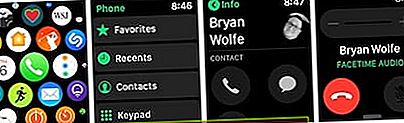
Nếu số không có trong ứng dụng Danh bạ của bạn, hãy mở Ứng dụng điện thoại trên đồng hồ của bạn và nhấn vào bàn phím và nhập số theo cách thủ công, sau đó nhấn vào biểu tượng điện thoại. 
Bạn cũng có thể yêu cầu Siri thực hiện cuộc gọi bằng cách sử dụng tên (nếu trong ứng dụng danh bạ của bạn) hoặc bằng cách đánh vần số điện thoại chính xác cho Siri.
Kiểm tra xem bạn có đang gặp sự cố tương tự trên iPhone của mình không
Khi có cuộc gọi đến, bạn có thể nhìn thấy thông tin tên liên hệ hay bạn chỉ nhìn thấy số điện thoại?
Nếu bạn đang gặp sự cố với danh bạ nói chung trên iPhone của mình, bạn có thể muốn giải quyết vấn đề đó trước khi cố gắng khắc phục sự cố trên đồng hồ của mình.
Dưới đây là một số bài viết sẽ giúp bạn giải quyết vấn đề này.
- Thông tin liên hệ bị thiếu sau khi nâng cấp iOS
- Liên hệ yêu thích không hoạt động, Cách khắc phục
- Danh bạ Apple Watch không đồng bộ hóa, Cách khắc phục
Vấn đề chỉ xảy ra trên Apple Watch?
Nếu danh bạ iPhone hoạt động và sự cố chỉ giới hạn ở Apple Watch của bạn, hãy khởi động lại Apple Watch của bạn.
Để đặt lại đồng hồ của bạn:
- Nhấn và giữ nút bên cho đến khi bạn thấy thanh trượt Tắt nguồn.
- Sử dụng thanh trượt để tắt hoàn toàn Đồng hồ của bạn.
- Khởi động lại đồng hồ của bạn và xem bạn đã khắc phục được sự cố chưa.
Nếu việc khởi động lại đơn giản không khắc phục được sự cố của bạn, thì hành động tiếp theo của bạn là thử bắt buộc khởi động lại trên Đồng hồ của bạn
- Giữ cả nút bên và núm vặn kỹ thuật số trong khoảng 10 giây cho đến khi bạn nhìn thấy logo Apple trên màn hình.
- Để Đồng hồ khởi động lại.
- Kiểm tra xem sự cố đã được khắc phục chưa.
Tạm thời tắt mật mã của đồng hồ
- Mở ứng dụng Cài đặt trên Apple Watch của bạn
- Nhấn vào Mật mã
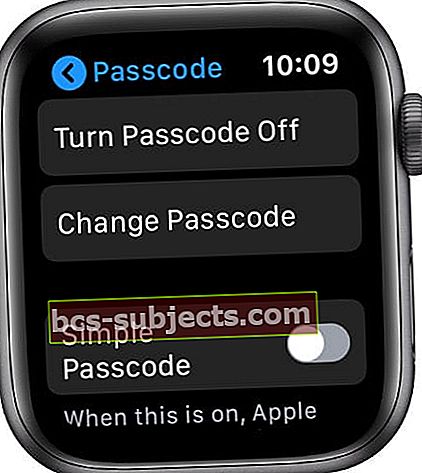
- Chọn Tắt mật mã
- Kiểm tra xem bây giờ bạn có nhận cuộc gọi không
Làm mới danh bạ của bạn
Nếu bạn đã thử tất cả các bước đặt lại ở trên mà không thành công, có thể đã đến lúc làm mới dữ liệu danh bạ trên Đồng hồ của bạn.
- Để làm như vậy, bằng cách sử dụng ứng dụng Apple Watch trên iPhone của bạn, hãy nhấn vào Đồng hồ của tôi.
- Tiếp theo nhấn vào Chung> Đặt lại> và nhấn vào “Đặt lại dữ liệu đồng bộ hóa”.

- Chờ một vài phút.
- Khởi động lại Apple Watch của bạn và xem liệu nó có khắc phục được sự cố của bạn hay không.
Apple Watch không hiển thị thông tin cuộc gọi đến, mẹo để khắc phục
Một số người dùng báo cáo rằng họ hoàn toàn không nhận được cuộc gọi đến trên Apple Watch sau khi nâng cấp. Nếu bạn gặp phải sự cố này, rất có thể nó liên quan đến một hoặc nhiều cài đặt trên Apple Watch của bạn.
Kiểm tra các cài đặt sau:
- Bắt đầu với cài đặt thông báo. Trên ứng dụng Đồng hồ của iPhone, hãy nhấn vào Đồng hồ của tôi> Thông báo> Điện thoại. Đảm bảo chọn “Phản chiếu iPhone của tôi”.

- Mở cài đặt Âm thanh đồng hồ của bạn bằng cách nhấn vào Đồng hồ của tôi> Âm thanh và Haptics. Ở đây, bạn muốn đảm bảo rằng bạn chưa bật chế độ Im lặng và cường độ haptics được đặt phù hợp. Bạn có thể tìm hiểu về hệ thống Apple Watch Haptics bằng cách sử dụng bài viết chi tiết này.

- Kiểm tra để đảm bảo rằng bạn không bật chế độ Không làm phiền. Mở Cài đặt trên Apple Watch của bạn bằng cách chỉ sử dụng ‘Hey Siri Mở cài đặt.’ Trên màn hình, hãy nhấn vào Không làm phiền (tùy chọn cuối cùng) và đảm bảo rằng nó chưa được bật.
- Nếu bạn đã kiểm tra tất cả các cài đặt như được liệt kê ở trên và cũng đã thử buộc khởi động lại Apple Watch của mình mà không thành công, tốt nhất bạn nên liên hệ với Bộ phận hỗ trợ của Apple.
Chúng tôi hy vọng rằng một trong những bước đơn giản này đã giúp khắc phục sự cố cho bạn và bạn có thể trải nghiệm các cuộc gọi đến mà không gặp bất kỳ sự cố nào trên Apple Watch của mình. Vui lòng cho chúng tôi biết trong phần bình luận nếu bạn có bất kỳ câu hỏi hoặc thắc mắc nào.